Akai MPC-Renaissance User Manual Page 30
- Page / 50
- Table of contents
- BOOKMARKS
Rated. / 5. Based on customer reviews


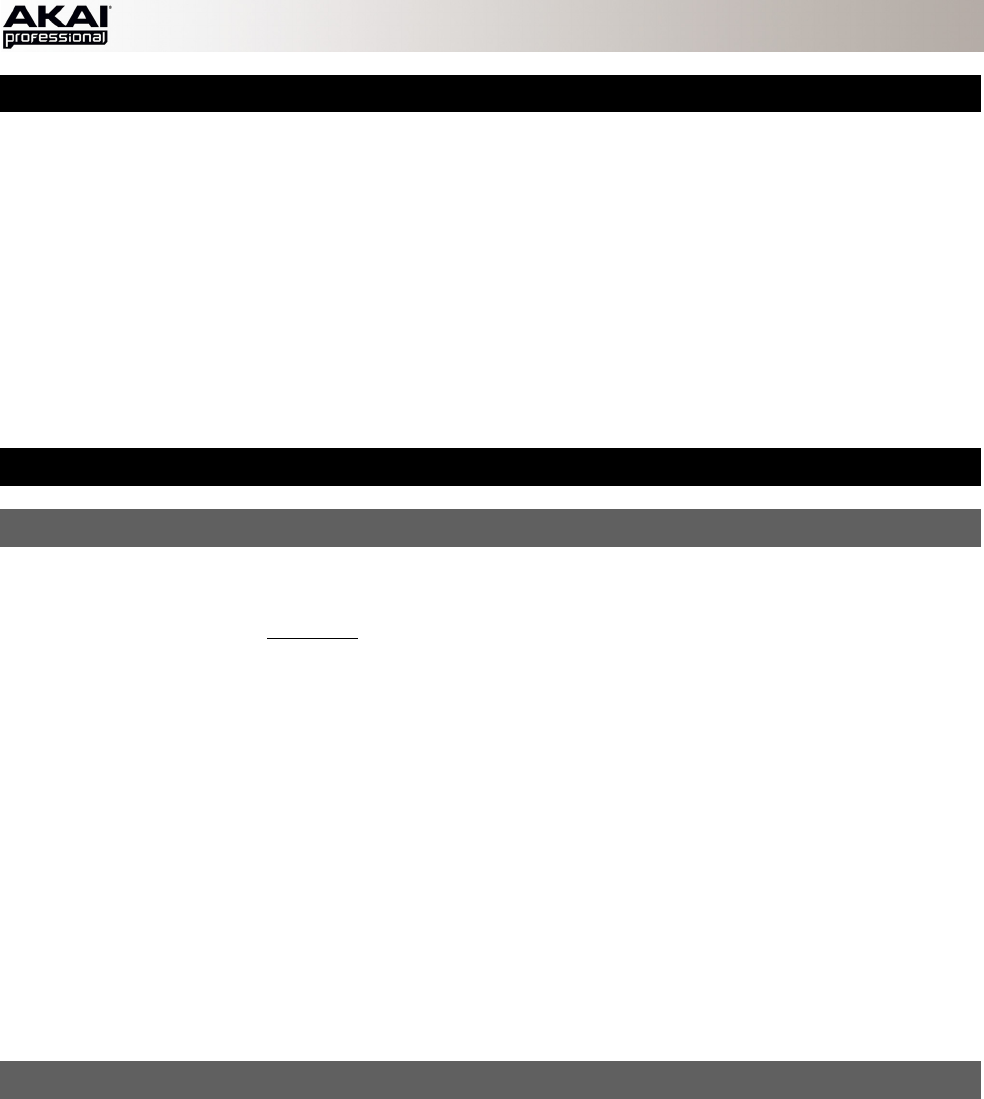
30
REQUISITI DI SISTEMA
Prima di iniziare, assicurarsi che il computer rispetti i seguenti requisiti di sistema:
Windows:
• CPU da 2 GHz Pentium® 4 o compatibile Celeron® o superiore (si consiglia una CPU multicore)
• 2 GB RAM (4 GB raccomandati)
• Windows 7 (32 o 64 bit)
• Drive DVD-ROM
Mac:
• 2 GB RAM (4 GB raccomandati, se supportati dal computer)
• Mac OS X 10.6 o superiore
• Drive DVD-ROM
IMPORTANTE!
1. INSTALLARE IL SOFTWARE E I DRIVER
Prima di collegare l'MPC Renaissance al computer, procedere come segue:
IMPORTANTE: si consiglia vivamente di disattivare temporaneamente il software antivirus presente sul
computer. Alcuni programmi antivirus possono rallentare o interferire con l'installazione dei driver. Ricordarsi
di abilitarlo nuovamente una volta conclusa l'installazione.
Windows:
1. Inserire il DVD recante il software nel lettore DVD del computer.
2. Quando la procedura guidata di installazione del software compare, cliccare su Next (avanti).
Se questa schermata non compare, aprire Computer, fare clic col tasto destro del mouse su DVD,
selezionare Esplora, e fare doppio clic sul file .exe.
3. Seguire le istruzioni da schermo per installare il software e i driver (durante l’installazione vi verrà richiesto
di collegare l'MPC Renaissance al computer).
Mac:
1. Inserire il DVD recante il software nel lettore DVD del computer.
2. Fare doppio clic sull'icona del DVD.
3. Fare doppio clic sul file .pkg .
4. Seguire le istruzioni da schermo per installare il software e i driver (durante l’installazione vi verrà richiesto
di collegare l'MPC Renaissance al computer).
2. COLLEGAMENTO
Seguire questa sequenza di passaggi ogni volta che si utilizza l'MPC Renaissance con il computer:
1. Collegare l'MPC Renaissance ad una fonte di alimentazione:
2. Collegare la PORTA USB COMPUTER dell'MPC Renaissance ad una porta USB libera del computer,
servendosi di un cavo USB standard.
3. Accendere l'MPC Renaissance.
Utenti Windows: la prima volta che il computer individua l'MPC Renaissance come dispositivo collegato,
verranno visualizzata la casella di dialogo Found New Hardware (trovato nuovo hardware). Questo
indica che l'MPC Renaissance è stato riconosciuto dal computer per la prima volta e sta installando i
giusti driver. Attendere fino a quando le finestre di dialogo non scompaiono prima di continuare.
4. Aprire il software MPC.
Si veda la sezione PRIMI PASSI di questo manuale per alcune istruzioni rapide su come usare l'MPC
Renaissance con il software MPC!
- QUICKSTART GUIDE 1
- GUÍA DE INICIO RÁPIDO 1
- GUIDA RAPIDA 1
- SCHNELLSTART-ANLEITUNG 1
- QUICKSTART GUIDE (ENGLISH) 3
- SYSTEM REQUIREMENTS 4
- IMPORTANT! 4
- 2. CONNECT 4
- MPC SOFTWARE OVERVIEW 5
- GET STARTED 6
- 3. RECORD & PERFORM 6
- 4. IMPORTANT! 6
- FEATURES 7
- TOP PANEL 7
- PAD / Q-LINK KNOB CONTROLS 8
- MODE / VIEW CONTROLS 8
- 15 1516 1616 16 10
- REQUISITOS DE SISTEMA 12
- IMPORTANTE 12
- 2. CONEXIÓN 12
- PANEL SUPERIOR 15
- CARACTERÍSTICAS 15
- 127119111103 16
- 71 79 87 95 16
- 39 47 55 63 16
- 1 1 2 3 3 4 18
- SOPORTE Y ACTUALIZACIONES 19
- PRÉSENTATION DU LOGICIEL MPC 22
- CARACTÉRISTIQUES 24
- PANNEAU SUPÉRIEUR 24
- COMMANDES DES PADS ET Q-LINK 25
- GUIDA RAPIDA (ITALIANO) 29
- REQUISITI DI SISTEMA 30
- IMPORTANTE! 30
- 2. COLLEGAMENTO 30
- PANORAMICA SOFTWARE MPC 31
- PRIMI PASSI 32
- 2. ASSEGNARE CAMPIONI AI PAD 32
- 3. REGISTRARE ED ESIBIRSI 32
- 4. IMPORTANTE! 32
- CARATTERISTICHE 33
- PANNELLO SUPERIORE 33
- ASSISTENZA E AGGIORNAMENTI 37
- SYSTEMANFORDERUNGEN 39
- WICHTIG! 39
- 2. ANSCHLIESSEN 39
- MPC-SOFTWARE ÜBERSICHT 40
- ERSTE SCHRITTE 41
- 2. ZUWEISEN DER SAMPLES 41
- 3. AUFNEHMEN & AUFFÜHREN 41
- 4. WICHTIG! 41
- FUNKTIONEN 42
- OBERSEITE 42
- TRANSPORT / AUFNAHME 44
- SPECIFICATIONS 47
- WWW.AKAIPRO.COM 49
 (15 pages)
(15 pages)


 (20 pages)
(20 pages)







Comments to this Manuals